Како уклонити лозинку из Екцел заштићених листова
Када радите са осетљивим подацима, можда ћете наићи на заштићене Екцел листове(protected Excel sheets) . Можда бисте такође желели да другим људима дате приступ тим информацијама, а да не делите своје (или нечије) шифре са њима. У том случају можете уклонити лозинку са заштићеног Екцел(Excel) листа или датотеке, а затим безбедно поделити документ са својим колегама.
Ево неколико различитих метода и алата које можете користити за уклањање лозинке са заштићеног Екцел(Excel) листа.

Како проверити да ли је Екцел датотека шифрована(How to Check if the Excel File Is Encrypted)
Пре него што покушате да разбијете Екцел(Excel) документ заштићен лозинком , морате да сазнате да ли је цела датотека шифрована или је то само лист у радној свесци(a sheet within the workbook) који је заштићен.

Да бисте то урадили, покушајте да отворите своју Екцел(Excel) датотеку. Ако можете да отворите и прегледате датотеку, али не можете да је уређујете, то значи да је само један радни лист у Екцел(Excel) радној свесци заштићен лозинком. Ако отворите датотеку и добијете искачуће упозорење у којем се од вас тражи да унесете лозинку, онда је цела ваша Екцел(Excel) датотека шифрована и нећете моћи да је отворите тако лако.
Како уклонити заштиту са Екцел листа ако знате лозинку(How to Unprotect an Excel Sheet if You Know the Password)
Ако се сећате лозинке за Екцел(Excel) лист или радну свеску, једноставно морате да је уклоните да бисте скинули заштиту документа. То вам може бити од користи када желите да поделите датотеку са колегом( share the file with a colleague) или пријатељем и када им је потребно да унесу измене.
У том случају, не морате да разбијате лозинку или користите алатке треће стране да бисте скинули заштиту са документа. Можете га безбедно уклонити у програму Мицрософт Екцел(Microsoft Excel) . Да бисте скинули заштиту са Екцел(Excel) листа, следите доле наведене кораке.
- Отворите Екцел(Excel) документ заштићен лозинком . Ако ваша Екцел(Excel) датотека није шифрована, моћи ћете да је отворите и погледате без потребе да уносите лозинку.

- Пронађите лист са којег треба да скинете заштиту на дну Екцел радне свеске(Excel Workbook) . Лист заштићен лозинком ће имати икону катанца поред себе.

- Кликните десним тастером миша на лист и изаберите Унпротецт Схеет(Unprotect Sheet) .

- Унесите лозинку у искачући прозор и изаберите Ок(Ok) .
Ако видите да икона катанца поред имена листа нестаје, ваш лист сада није заштићен. Ако у радној свесци имате много листова заштићених лозинком, мораћете да скинете заштиту са сваког од њих.
Уклоните лозинку из Екцел-а помоћу апликације треће стране(Remove Password from Excel Using a Third-Party App)
Ако сте заборавили лозинку и морате да разбијете шифровану Екцел(Excel) датотеку, мораћете да користите друге алате осим Мицрософт Екцел(Microsoft Excel) -а . За све те алате морате купити лиценцирану верзију, тако да ће вас уклањање лозинке из датотеке коштати.
Модерне верзије Екцел(Excel) -а користе напредне методе шифровања које чине изузетно тешким и често немогућим уклањање заборављене лозинке из документа. Дакле, осим ако ваш Екцел(Excel) документ није шифрован пре 2013. године, мораћете да користите апликацију треће стране да бисте га разбили.
Пассваре Екцел кључ(Passware Excel Key)
Добар пример софтвера који то може да уради је Пассваре Екцел Кеи(Passware Excel Key) . То је једноставан алат за уклањање лозинки у програму Екцел(Excel) који подржава све верзије програма Екцел(Excel) . То значи да га можете користити за разбијање било које Екцел(Excel) датотеке, чак и ако не знате када је шифрована. Пре куповине лиценце, можете преузети и демо верзију и тестирати је. Међутим, демо верзија ће опоравити само прва 3 знака ваше лозинке.

Да бисте разбили Екцел(Excel) датотеку заштићену лозинком помоћу Пассваре Екцел кључа(Passware Excel Key) , све што треба да урадите је да инсталирате апликацију Пассваре Екцел Кеи(Passware Excel Key) на рачунару, а затим је користите да отворите своју Екцел(Excel) датотеку. У зависности од сложености лозинке, процес опоравка може бити завршен у року од неколико минута.
Приликом тестирања алата у односу на шифру „лозинке“, опоравак је трајао нешто мање од 15 минута. Међутим, имајте на уму да ако користите тврђу лозинку која садржи и слова, бројеве и симболе, процес опоравка може потрајати сатима.
Једна корисна карактеристика Пассваре Екцел кључа(Passware Excel Key) је да софтвер подржава и вишејезичне лозинке. Лиценца за основни комплет почиње од 49 долара и долази са 30-дневном гаранцијом поврата новца. Такође можете преузети демо верзију да прво видите како алат ради.
иСееПассворд Екцел Пассворд Рецовери(iSeePassword Excel Password Recovery)
Још једна алатка коју ћемо препоручити је иСееПассворд Екцел(iSeePassword Excel Password Recovery) алатка за опоравак лозинке која се такође зове Др Екцел(Dr Excel) . Ево како да уклоните лозинку из Екцел(Excel) датотеке користећи Др Екцел(Dr Excel) .
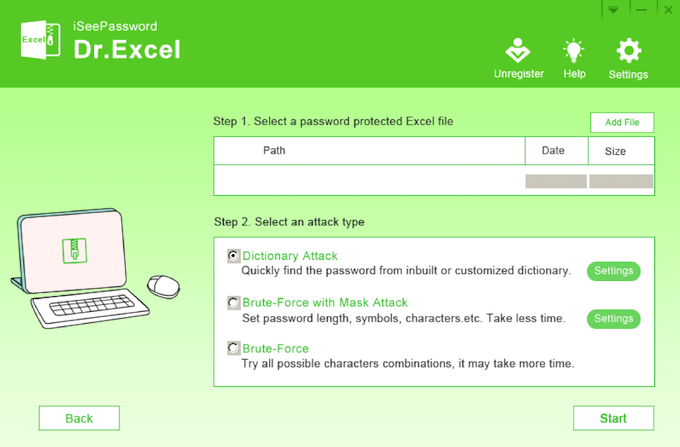
- Преузмите и инсталирајте Др Екцел(Dr Excel) на свој рачунар.
- Отворите Др Екцел и изаберите или Опорави отворену лозинку из Екцел-(Recover Open Password from Excel) а или Уклони радну свеску, лозинку за радни лист(Remove Workbook, Worksheet Password) .
- У кораку 1(Step 1) изаберите Додај датотеку(Add File) и изаберите своју Екцел датотеку.
- У оквиру 2. корака(Step 2) изаберите тип напада који желите да користите за пробијање лозинке: Напад преко речника(Dictionary Attack) ако се сећате да сте користили лаку лозинку само са словима, Бруте-Форце са маском нападом(Brute-Force with Mask Attack) ако желите брже да уклоните лозинку или Бруте-Форце(Brute-Force) ако се сећате да је то тешка лозинка.
- Изаберите Старт(Start) .
Ако сте користили лаку лозинку која има мање од 6 знакова, требало би да будете у могућности да је разбијете у року од сат времена. Међутим, ако сте користили сложенији приступни код који садржи слова, бројеве и симболе, његово уклањање ће потрајати неколико сати.
Др Екцел(Dr Excel) лиценца кошта 29,95 долара за доживотну употребу. Такође можете користити пробну верзију да тестирате софтвер пре куповине.
Како уклонити лозинку из Екцел Онлине-а (How to Remove Password from Excel Online )
Ако не желите да инсталирате нови софтвер или немате времена за то, можете користити један од алата за уклањање лозинке доступних на мрежи, као што је Пассворд-Финд(Password-Find) . Да бисте уклонили лозинку из Екцел(Excel) датотеке користећи Пассворд-Финд(Password-Find) , пратите кораке у наставку.
- Отворите веб локацију Пассворд-Финд.

- Изаберите Уклоните заштиту са своје датотеке(Unprotect Your File) .
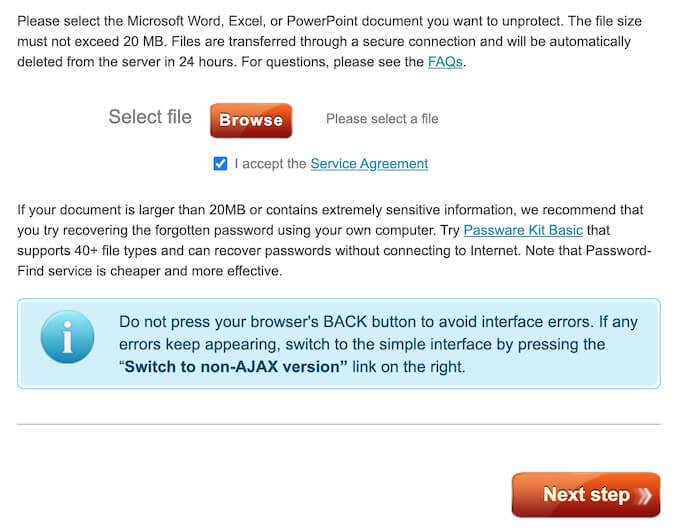
- Изаберите Прегледај(Browse) да бисте отпремили свој Екцел(Excel) документ. Затим померите надоле и изаберите Следећи корак(Next Step) .
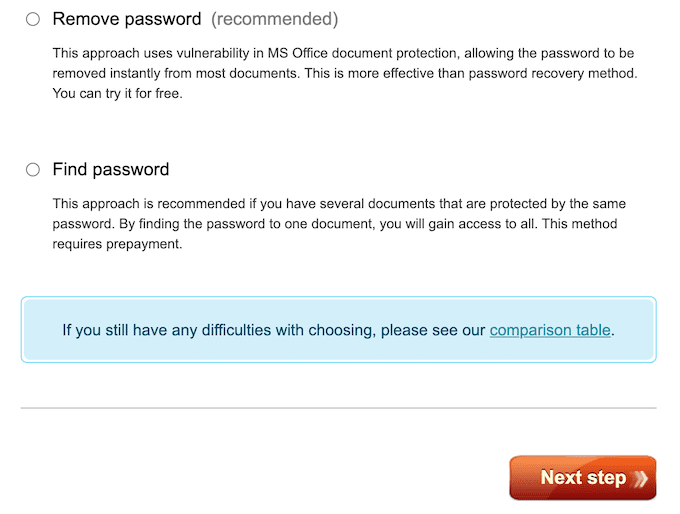
- Изаберите или Уклони лозинку(Remove password) или Пронађи лозинку(Find password) , а затим изаберите Следећи корак(Next Step) да бисте потврдили.
Једна од предности Пассворд-Финд-(Password-Find) а је колико брзо ће пробити лозинку ваше Екцел(Excel) датотеке. Приликом тестирања са једноставном шифром „лозинке“, уклоњена је у року од неколико секунди, чак ни минута или сати које можете очекивати од сличних алата. Уклањање теже лозинке која садржи слова, бројеве и симболе и даље је трајало мање од 2 минута.
Након што се ваша лозинка уклони, можете да проверите демо верзију незаштићене Екцел(Excel) датотеке. Да бисте у потпуности приступили вашој датотеци и да бисте је преузели за будућу употребу, мораћете да купите лиценцу за производ за проналажење лозинке која кошта 13 долара.
Друге методе које можете користити(Other Methods You Can Use)
Ако не желите да трошите новац на разбијање вашег Екцел(Excel) документа или ако методе које сте користили нису успеле, можете испробати друге технике да уклоните лозинку из Екцел(remove a password from Excel) -а . Имајте(Bear) на уму да они одузимају много више времена и мање су погодни за почетнике од коришћења алата за уклањање лозинке.
Да ли сте икада морали да уклоните лозинку из Екцел(Excel) датотеке? Који(Which) метод сте користили да то урадите? Поделите своје искуство са разбијањем Екцел(Excel) докумената у одељку за коментаре испод.
Related posts
Како заштитити ПДФ лозинком да би био сигуран
Како израчунати стандардну девијацију у Екцел-у
Директно преузмите Екцел податке са веб странице
Како заштитити УСБ флеш диск лозинком
Пронађите лозинку за ВиФи у оперативном систему Виндовс 10 помоћу ЦМД-а
Како отворити ДДС датотеке у оперативном систему Виндовс 10
Како да видите кеширане странице и датотеке из вашег претраживача
Одмах уклоните позадину са слика помоћу вештачке интелигенције
Како безбедно заштитити лозинком Екцел датотеку
Како поставити лозинку за спољни чврсти диск
Како да ресетујете лозинку за рачунар ако се закључате
Како направити тим у Мицрософт тимовима
Како додати музику у Гоогле слајдове
Како отворити закључану датотеку када је користи други програм
Како скенирати више страница у једну ПДФ датотеку
Откључајте ЗИП датотеке заштићене лозинком
Како да подесите главне странице у Адобе ИнДесигн ЦЦ
6 најбољих подешавања камере за фотографије Месеца
Како направити снимке екрана на Нинтендо Свитцх-у
Брзо додајте ознаке датума и времена у Екцел радни лист
